flash图片怎么添加遮蔽逐渐显示的动画?flash中图片想要添加动画效果,该怎么制作图片逐渐显现的动画呢?下面我们就来看看详细的教程,需要的朋友可以参考下
flash遮蔽功能经常使用,今天我们就来看看flash使用遮蔽实现图片逐渐显现的教程。
- 软件名称:
- Adobe Flash CS6(FI cs6) 官方简体中文正式版
- 软件大小:
- 1.24GB
- 更新时间:
- 2015-12-10立即下载
1、打开软件,新建一个空白文档。
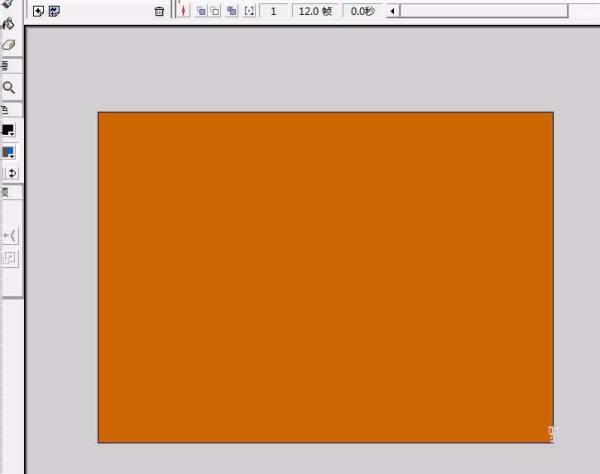
2、我们在舞台上导入一张图片。

3、重命名图层名称为“图片”。
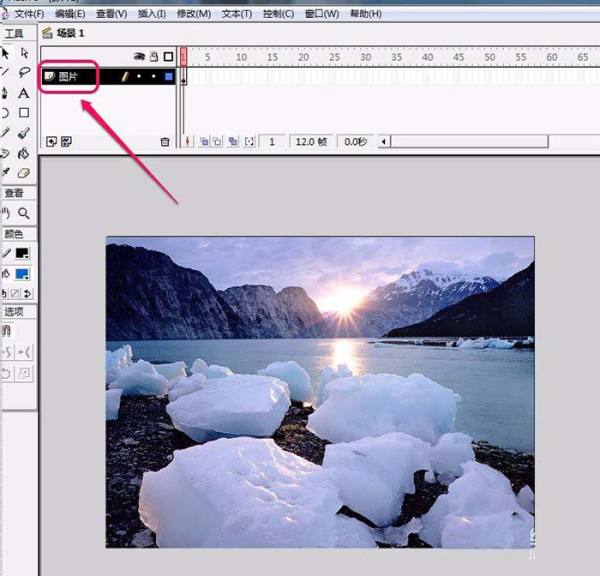
4、单击“插入图层”按钮在“图片”图层上面插入“图层 2”图层,并且重命名为“矩形遮蔽”。
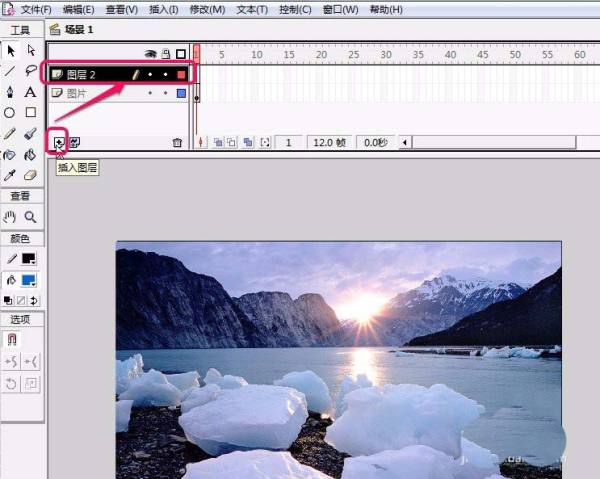
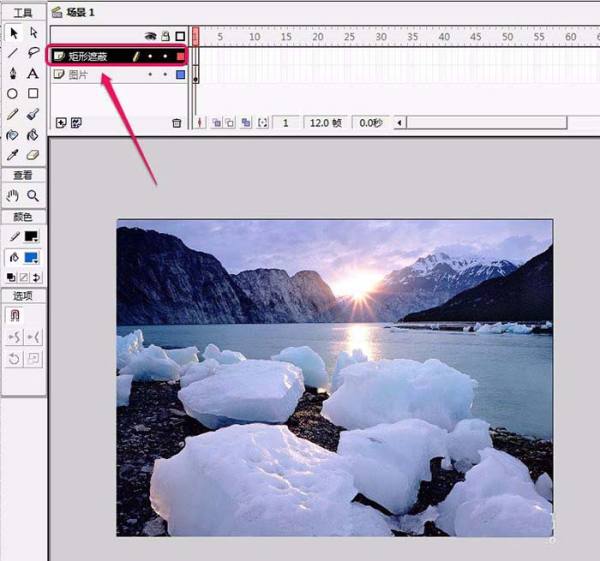
5、在“矩形遮蔽”图层绘制一个矩形。缩小矩形大小,并且把矩形放置在舞台左侧外部区域。
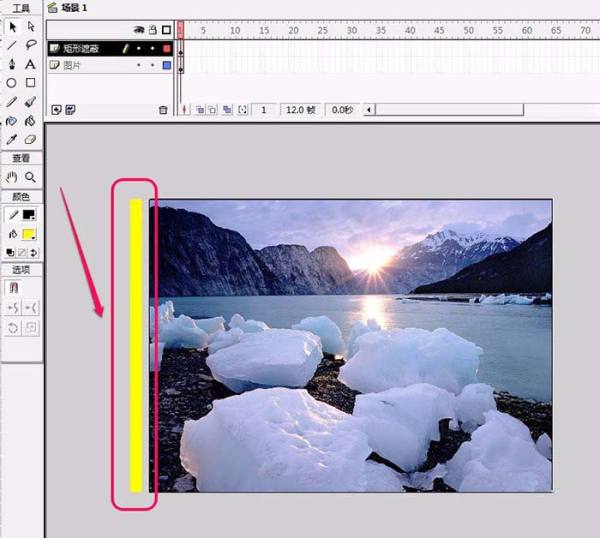
6、在“图片”图层第20帧插入普通帧;在“矩形遮蔽”图层第20帧插入关键帧。
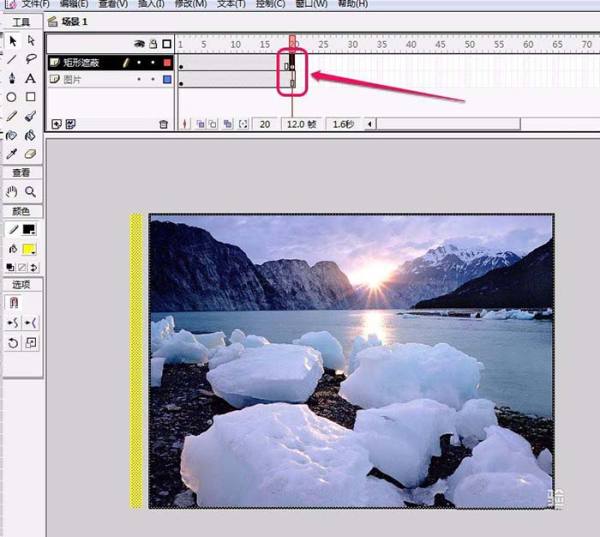
7、放大矩形到整个舞台。
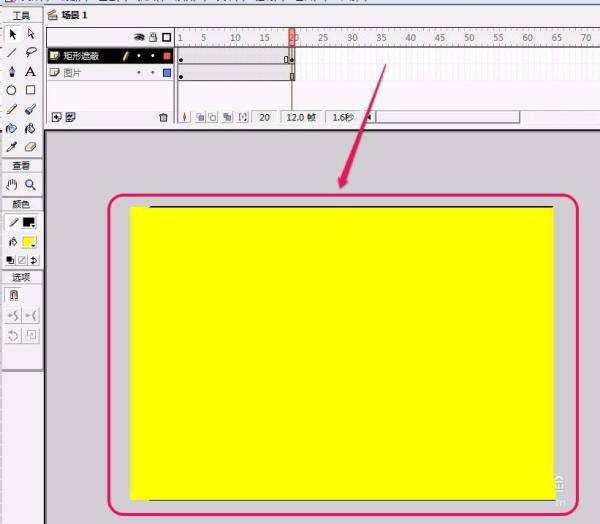
8、为“矩形遮蔽”图层中的矩形制作一个图形补间动画。
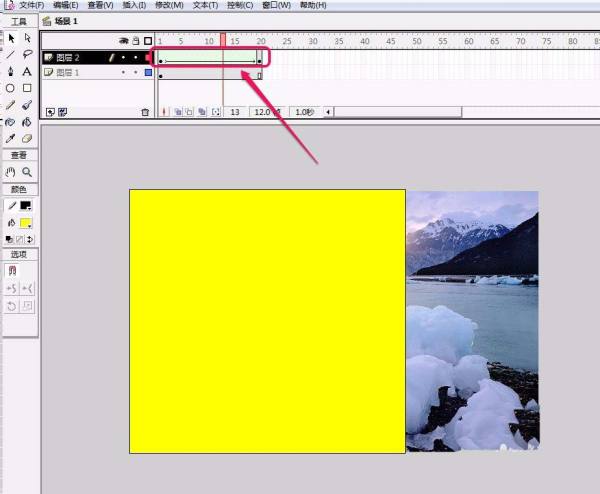
9、在“矩形遮蔽”图层上面单击鼠标右键,选择菜单中的“遮蔽”命令。
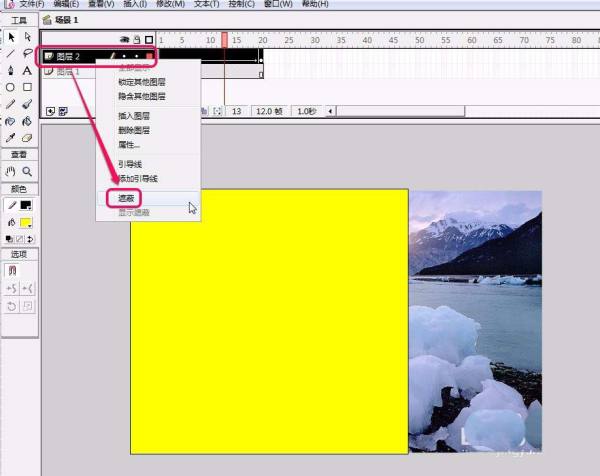
10、经过测试,使用遮蔽功能实现图片的逐渐显现作品就制作完了。
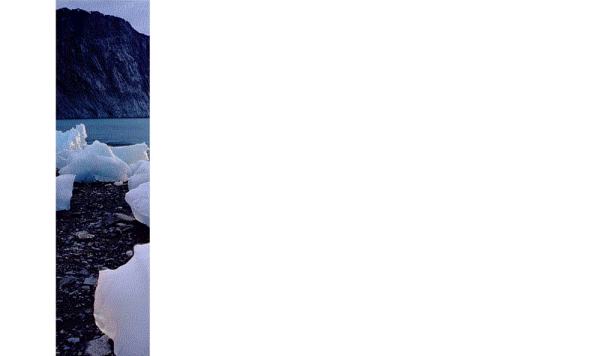
以上就是flash遮罩动画的制作方法,希望大家喜欢,请继续关注html中文网。
相关推荐:
以上就是flash图片怎么添加遮蔽逐渐显示的动画?的详细内容,更多请关注0133技术站其它相关文章!








